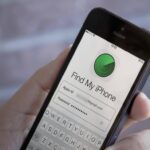Cara mereset iphone yang terkunci – Kehilangan akses ke iPhone Anda karena lupa kode sandi atau terkunci oleh iCloud? Tenang, Anda tidak sendirian! iPhone yang terkunci bisa menjadi masalah yang menjengkelkan, tetapi ada solusi untuk berbagai jenis kunci yang mungkin Anda hadapi. Artikel ini akan memandu Anda melalui langkah-langkah terperinci untuk mereset iPhone yang terkunci, mulai dari kunci layar hingga kunci aktivasi.
Siap untuk mendapatkan kembali akses ke iPhone Anda? Mari kita selami berbagai jenis kunci iPhone dan bagaimana cara mengatasinya dengan mudah dan efektif.
Jenis-Jenis Kunci

Sebelum membahas cara mereset iPhone yang terkunci, penting untuk memahami jenis-jenis kunci yang mungkin Anda hadapi. Terdapat tiga jenis kunci utama yang dapat mengunci iPhone Anda: kunci layar, kunci iCloud, dan kunci aktivasi.
Kunci Layar
Kunci layar adalah kunci yang paling umum dan berfungsi untuk melindungi data pribadi Anda dari akses yang tidak sah. Kunci layar dapat berupa PIN, kata sandi, atau sidik jari.
- Contoh skenario: Anda lupa PIN kunci layar iPhone Anda, sehingga Anda tidak dapat mengakses perangkat Anda.
Kunci iCloud
Kunci iCloud adalah fitur keamanan yang diaktifkan ketika Anda mengaktifkan “Temukan iPhone Saya” di perangkat Anda. Kunci ini akan mencegah orang lain menggunakan iPhone Anda jika mereka tidak memiliki kredensial iCloud Anda.
- Contoh skenario: Anda kehilangan iPhone Anda, dan orang yang menemukannya mencoba mengaksesnya. Karena “Temukan iPhone Saya” diaktifkan, iPhone Anda akan terkunci dengan kunci iCloud, dan orang yang menemukannya tidak dapat menggunakannya tanpa kredensial iCloud Anda.
Kunci Aktivasi
Kunci aktivasi adalah fitur keamanan yang diaktifkan saat Anda pertama kali mengaktifkan iPhone Anda. Kunci ini mencegah orang lain mengaktifkan iPhone Anda tanpa kredensial Apple ID Anda.
- Contoh skenario: Anda membeli iPhone bekas, tetapi pemilik sebelumnya lupa untuk menghapus akun iCloud mereka dari perangkat tersebut. Karena kunci aktivasi diaktifkan, Anda tidak dapat mengaktifkan iPhone tersebut tanpa kredensial iCloud pemilik sebelumnya.
Tabel Perbedaan Jenis Kunci
| Jenis Kunci | Deskripsi | Cara Mengatasi |
|---|---|---|
| Kunci Layar | Kunci yang melindungi data pribadi Anda dari akses yang tidak sah. | Anda dapat mereset kunci layar dengan menggunakan metode “Lupa Kode Sandi” atau dengan memulihkan iPhone Anda ke pengaturan pabrik. |
| Kunci iCloud | Kunci yang mencegah orang lain menggunakan iPhone Anda tanpa kredensial iCloud Anda. | Anda dapat menghapus kunci iCloud dengan menggunakan metode “Temukan iPhone Saya” atau dengan menghubungi Apple Support. |
| Kunci Aktivasi | Kunci yang mencegah orang lain mengaktifkan iPhone Anda tanpa kredensial Apple ID Anda. | Anda dapat menghapus kunci aktivasi dengan menghubungi pemilik sebelumnya atau dengan menghubungi Apple Support. |
Cara Mereset iPhone yang Terkunci dengan Kunci Layar
iPhone yang terkunci dengan kunci layar dapat menjadi masalah yang sangat menjengkelkan. Anda mungkin lupa kode sandi, atau mungkin seseorang lain telah mengaturnya tanpa sepengetahuan Anda. Untungnya, ada beberapa cara untuk mereset iPhone yang terkunci dengan kunci layar. Artikel ini akan membahas tiga metode yang paling umum, yaitu melalui fitur “Lupa Kode Sandi”, iTunes, dan iCloud.
Melalui Fitur “Lupa Kode Sandi”
Jika Anda lupa kode sandi iPhone, Anda dapat menggunakan fitur “Lupa Kode Sandi” untuk meresetnya. Berikut adalah langkah-langkahnya:
- Masukkan kode sandi yang salah beberapa kali.
- Setelah beberapa kali memasukkan kode sandi yang salah, Anda akan melihat opsi “Lupa Kode Sandi”.
- Ketuk “Lupa Kode Sandi”.
- Pilih metode reset yang ingin Anda gunakan, yaitu melalui Apple ID atau melalui nomor telepon.
- Ikuti petunjuk di layar untuk mereset kode sandi iPhone Anda.
Melalui iTunes
Jika Anda sebelumnya telah menyinkronkan iPhone Anda dengan iTunes, Anda dapat menggunakan iTunes untuk meresetnya. Berikut adalah langkah-langkahnya:
- Hubungkan iPhone Anda ke komputer yang memiliki iTunes.
- Buka iTunes dan pilih iPhone Anda dari daftar perangkat.
- Klik “Ringkasan” di panel kiri.
- Klik “Pulihkan iPhone”.
- Ikuti petunjuk di layar untuk memulihkan iPhone Anda ke pengaturan pabrik.
Melalui iCloud
Jika Anda telah mengaktifkan “Temukan iPhone Saya” di iPhone Anda, Anda dapat menggunakan iCloud untuk meresetnya. Berikut adalah langkah-langkahnya:
- Buka situs web iCloud di komputer atau perangkat seluler Anda.
- Masuk dengan Apple ID Anda.
- Klik “Temukan iPhone Saya”.
- Pilih iPhone Anda dari daftar perangkat.
- Klik “Hapus iPhone”.
- Masukkan Apple ID dan kata sandi Anda untuk mengonfirmasi penghapusan.
Contoh Ilustrasi Mereset iPhone yang Terkunci dengan Kunci Layar Melalui iCloud
Misalnya, Anda lupa kode sandi iPhone Anda dan ingin meresetnya menggunakan iCloud. Anda dapat membuka situs web iCloud di komputer Anda dan masuk dengan Apple ID Anda. Kemudian, klik “Temukan iPhone Saya” dan pilih iPhone Anda dari daftar perangkat. Setelah itu, klik “Hapus iPhone” dan masukkan Apple ID dan kata sandi Anda untuk mengonfirmasi penghapusan. iPhone Anda akan dihapus dan di-reset ke pengaturan pabrik. Setelah itu, Anda dapat mengatur iPhone Anda kembali dengan kode sandi baru.
Cara Mereset iPhone yang Terkunci dengan Kunci iCloud
Jika Anda lupa kode sandi iPhone atau iPhone Anda terkunci oleh akun iCloud lain, Anda dapat mereset iPhone dengan kunci iCloud. Ini adalah cara terakhir untuk mengakses iPhone Anda kembali, tetapi perlu diingat bahwa ini akan menghapus semua data yang tersimpan di iPhone Anda.
Mereset iPhone yang Terkunci dengan Kunci iCloud melalui Mode Pemulihan
Mode pemulihan memungkinkan Anda untuk mengembalikan iPhone ke pengaturan pabrik tanpa perlu memasukkan kode sandi. Berikut langkah-langkahnya:
- Hubungkan iPhone Anda ke komputer dengan kabel USB.
- Tekan dan lepaskan tombol Volume Naik, kemudian tombol Volume Turun.
- Tekan dan tahan tombol Sisi hingga logo Apple muncul, lalu lepaskan.
- Ketika iPhone Anda berada dalam mode pemulihan, komputer Anda akan menampilkan pesan yang meminta Anda untuk memulihkan iPhone.
- Pilih opsi “Pulihkan” untuk mereset iPhone Anda ke pengaturan pabrik.
Mereset iPhone yang Terkunci dengan Kunci iCloud melalui iCloud.com
Anda dapat mereset iPhone yang terkunci dengan kunci iCloud melalui iCloud.com jika Anda memiliki akses ke akun iCloud Anda. Berikut langkah-langkahnya:
- Buka situs web iCloud.com di browser web Anda.
- Masuk ke akun iCloud Anda.
- Klik “Cari iPhone Saya” di bagian atas layar.
- Pilih iPhone yang ingin Anda reset dari daftar perangkat.
- Klik “Hapus iPhone” untuk menghapus semua data dari iPhone Anda.
Mereset iPhone yang Terkunci dengan Kunci iCloud melalui Aplikasi “Cari iPhone Saya”
Anda juga dapat mereset iPhone yang terkunci dengan kunci iCloud melalui aplikasi “Cari iPhone Saya” di perangkat lain yang sudah terhubung ke akun iCloud Anda. Berikut langkah-langkahnya:
- Buka aplikasi “Cari iPhone Saya” di perangkat lain.
- Pilih iPhone yang ingin Anda reset dari daftar perangkat.
- Klik “Hapus iPhone” untuk menghapus semua data dari iPhone Anda.
Contoh: Misalkan Anda ingin mereset iPhone Anda yang terkunci dengan kunci iCloud melalui aplikasi “Cari iPhone Saya”. Anda dapat membuka aplikasi “Cari iPhone Saya” di iPad Anda, lalu pilih iPhone yang ingin Anda reset. Setelah itu, klik “Hapus iPhone” untuk menghapus semua data dari iPhone Anda.
Cara Mereset iPhone yang Terkunci dengan Kunci Aktivasi
Kunci aktivasi (Activation Lock) merupakan fitur keamanan yang dirancang untuk melindungi iPhone dari akses yang tidak sah. Jika iPhone Anda terkunci dengan kunci aktivasi, Anda tidak dapat menggunakannya tanpa memasukkan Apple ID dan kata sandi yang benar. Dalam situasi ini, Anda mungkin perlu mereset iPhone untuk menghapus kunci aktivasi. Berikut adalah beberapa cara untuk mereset iPhone yang terkunci dengan kunci aktivasi:
Hubungi Apple Support
Salah satu cara untuk mereset iPhone yang terkunci dengan kunci aktivasi adalah dengan menghubungi Apple Support. Tim dukungan Apple dapat membantu Anda memverifikasi kepemilikan iPhone dan membantu Anda menghapus kunci aktivasi. Berikut adalah langkah-langkah yang dapat Anda ikuti:
- Kunjungi situs web Apple Support atau hubungi nomor telepon Apple Support.
- Jelaskan masalah Anda kepada agen Apple Support dan berikan informasi tentang iPhone Anda, seperti nomor seri dan Apple ID.
- Jika Anda dapat membuktikan kepemilikan iPhone, agen Apple Support akan membantu Anda menghapus kunci aktivasi.
Hubungi Operator Seluler
Jika Anda membeli iPhone dari operator seluler, Anda mungkin dapat menghubungi operator seluler untuk meminta bantuan dalam mereset iPhone yang terkunci dengan kunci aktivasi. Operator seluler mungkin memiliki prosedur khusus untuk membantu Anda menghapus kunci aktivasi. Berikut adalah langkah-langkah yang dapat Anda ikuti:
- Hubungi operator seluler Anda dan jelaskan masalah Anda.
- Berikan informasi tentang iPhone Anda, seperti nomor seri dan Apple ID.
- Operator seluler mungkin meminta Anda untuk memberikan bukti kepemilikan iPhone, seperti tagihan atau ID.
- Jika Anda dapat membuktikan kepemilikan iPhone, operator seluler mungkin dapat membantu Anda menghapus kunci aktivasi.
Cari Bantuan dari Toko Apple Resmi
Anda juga dapat mengunjungi toko Apple resmi untuk meminta bantuan dalam mereset iPhone yang terkunci dengan kunci aktivasi. Staf toko Apple dapat membantu Anda memverifikasi kepemilikan iPhone dan membantu Anda menghapus kunci aktivasi. Berikut adalah langkah-langkah yang dapat Anda ikuti:
- Kunjungi toko Apple resmi terdekat.
- Jelaskan masalah Anda kepada staf toko Apple.
- Berikan informasi tentang iPhone Anda, seperti nomor seri dan Apple ID.
- Staf toko Apple mungkin meminta Anda untuk memberikan bukti kepemilikan iPhone, seperti tagihan atau ID.
- Jika Anda dapat membuktikan kepemilikan iPhone, staf toko Apple akan membantu Anda menghapus kunci aktivasi.
Contoh Ilustrasi Menghubungi Apple Support
Misalnya, Anda memiliki iPhone yang terkunci dengan kunci aktivasi dan Anda tidak ingat Apple ID dan kata sandinya. Dalam situasi ini, Anda dapat menghubungi Apple Support untuk meminta bantuan. Anda dapat mengunjungi situs web Apple Support atau menghubungi nomor telepon Apple Support. Setelah terhubung dengan agen Apple Support, jelaskan masalah Anda dan berikan informasi tentang iPhone Anda, seperti nomor seri. Agen Apple Support mungkin akan meminta Anda untuk memverifikasi kepemilikan iPhone, seperti melalui alamat email yang terkait dengan Apple ID. Jika Anda dapat membuktikan kepemilikan iPhone, agen Apple Support akan membantu Anda menghapus kunci aktivasi.
Tips Pencegahan
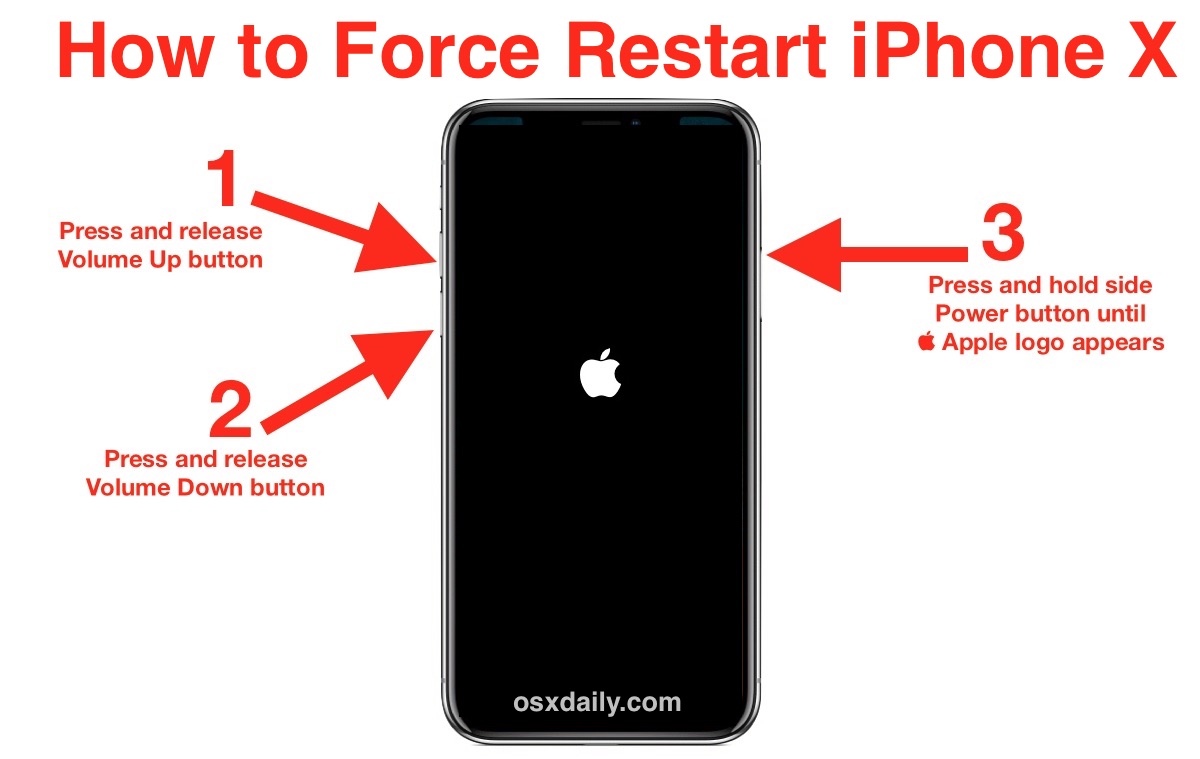
Mencegah lebih baik daripada mengobati, pepatah ini juga berlaku dalam menjaga keamanan perangkat Anda, termasuk iPhone. Berikut adalah beberapa tips yang dapat Anda terapkan untuk mencegah iPhone Anda terkunci:
Gunakan Kata Sandi yang Kuat dan Unik
Salah satu cara paling efektif untuk mencegah iPhone Anda terkunci adalah dengan menggunakan kata sandi yang kuat dan unik. Kata sandi yang kuat adalah kata sandi yang sulit ditebak oleh orang lain, sedangkan kata sandi yang unik adalah kata sandi yang berbeda untuk setiap akun Anda.
Kata sandi yang kuat biasanya terdiri dari kombinasi huruf besar dan kecil, angka, dan simbol. Hindari menggunakan kata sandi yang mudah ditebak, seperti nama Anda, tanggal lahir, atau kata-kata umum. Berikut contoh ilustrasi kata sandi yang kuat dan unik:
“P@$$wOrd123”
Kata sandi ini menggunakan kombinasi huruf besar dan kecil, angka, dan simbol. Kata sandi ini juga unik dan tidak mudah ditebak oleh orang lain.
Aktifkan “Find My iPhone”, Cara mereset iphone yang terkunci
Fitur “Find My iPhone” sangat berguna untuk melacak iPhone Anda jika hilang atau dicuri. Fitur ini memungkinkan Anda untuk menemukan lokasi iPhone Anda di peta, mengunci iPhone Anda dari jarak jauh, dan menghapus data di iPhone Anda. Untuk mengaktifkan “Find My iPhone”, buka aplikasi “Settings” di iPhone Anda, lalu pilih “Find My iPhone”.
Jangan Berikan Akses ke Orang Lain
Jangan memberikan akses ke iPhone Anda kepada orang lain, kecuali jika Anda benar-benar mempercayai mereka. Orang yang tidak Anda percayai dapat menggunakan iPhone Anda untuk mengakses informasi pribadi Anda, seperti kontak, pesan, dan foto. Anda juga harus berhati-hati saat menghubungkan iPhone Anda ke jaringan Wi-Fi publik, karena jaringan ini mungkin tidak aman dan dapat memungkinkan orang lain untuk mengakses data Anda.
Hindari Mengunduh Aplikasi dari Sumber Tidak Terpercaya
Aplikasi yang diunduh dari sumber tidak terpercaya dapat mengandung malware yang dapat mengunci iPhone Anda. Unduh aplikasi hanya dari App Store, yang merupakan sumber aplikasi yang terpercaya. Sebelum mengunduh aplikasi, baca ulasan dan peringkat aplikasi tersebut untuk memastikan bahwa aplikasi tersebut aman dan tidak mengandung malware.
Perbarui Perangkat Lunak Secara Teratur
Pembaruan perangkat lunak seringkali menyertakan perbaikan keamanan yang dapat melindungi iPhone Anda dari serangan malware. Pastikan Anda selalu memperbarui perangkat lunak iPhone Anda ke versi terbaru.
Tabel Tips Pencegahan
| Tips | Penjelasan |
|---|---|
| Gunakan Kata Sandi yang Kuat dan Unik | Kata sandi yang kuat dan unik sulit ditebak oleh orang lain, hindari menggunakan kata sandi yang mudah ditebak. |
| Aktifkan “Find My iPhone” | Fitur ini memungkinkan Anda untuk melacak lokasi iPhone Anda, mengunci iPhone Anda dari jarak jauh, dan menghapus data di iPhone Anda. |
| Jangan Berikan Akses ke Orang Lain | Hindari memberikan akses ke iPhone Anda kepada orang lain, kecuali jika Anda benar-benar mempercayai mereka. |
| Hindari Mengunduh Aplikasi dari Sumber Tidak Terpercaya | Unduh aplikasi hanya dari App Store, yang merupakan sumber aplikasi yang terpercaya. |
| Perbarui Perangkat Lunak Secara Teratur | Pembaruan perangkat lunak seringkali menyertakan perbaikan keamanan yang dapat melindungi iPhone Anda dari serangan malware. |
Terakhir
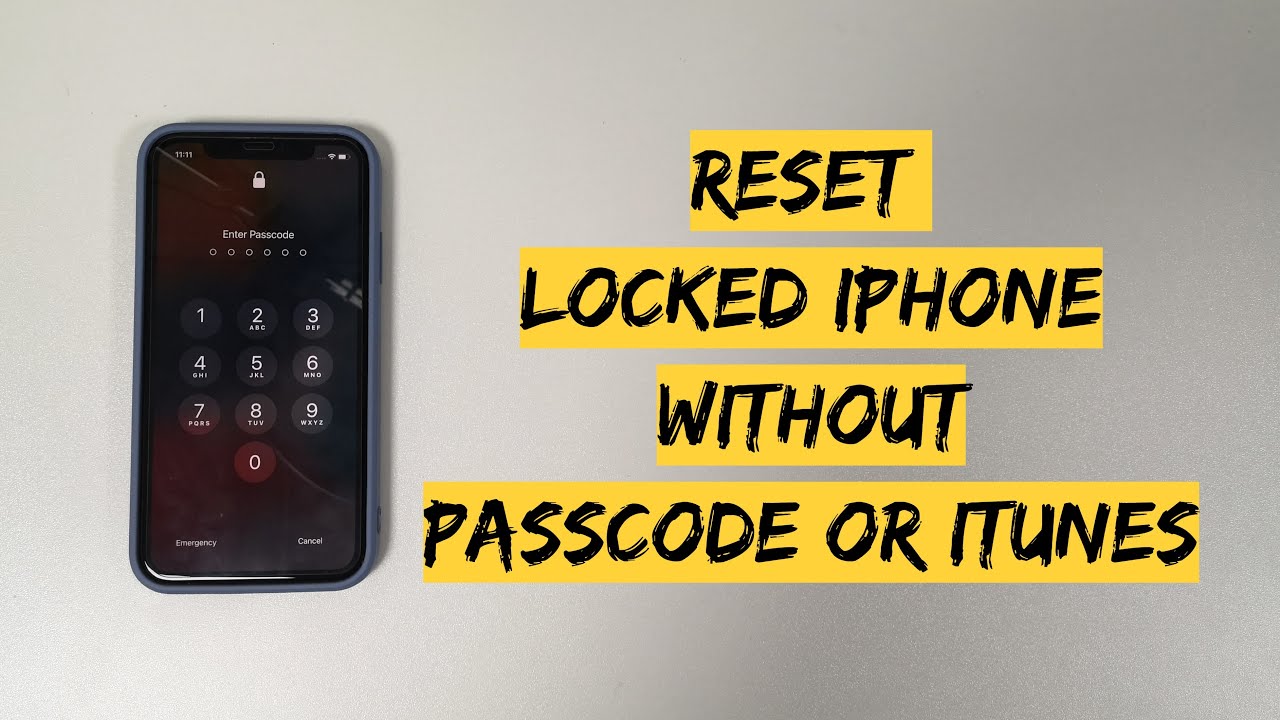
Mereset iPhone yang terkunci mungkin tampak menakutkan, tetapi dengan panduan yang tepat, prosesnya bisa menjadi mudah. Ingatlah untuk selalu menggunakan kata sandi yang kuat dan unik untuk setiap akun Anda untuk mencegah kejadian ini terulang. Jika Anda masih mengalami kesulitan, jangan ragu untuk menghubungi Apple Support atau operator seluler Anda untuk mendapatkan bantuan tambahan.
FAQ Lengkap
Bagaimana jika saya lupa kode sandi iCloud?
Jika Anda lupa kode sandi iCloud, Anda perlu menggunakan fitur “Lupa Kode Sandi” di situs web iCloud.com. Anda akan diminta untuk memasukkan alamat email yang terkait dengan akun iCloud Anda, dan Apple akan mengirimkan email dengan tautan untuk mengatur ulang kata sandi.
Apakah saya kehilangan semua data saya jika saya mereset iPhone?
Ya, mereset iPhone akan menghapus semua data di perangkat Anda. Pastikan Anda telah membuat cadangan data penting Anda sebelum melakukan reset.
Apa yang harus saya lakukan jika iPhone saya terkunci karena kunci aktivasi?
Jika iPhone Anda terkunci karena kunci aktivasi, Anda perlu menghubungi Apple Support atau operator seluler Anda untuk mendapatkan bantuan dalam memverifikasi kepemilikan perangkat dan menghapus kunci aktivasi.